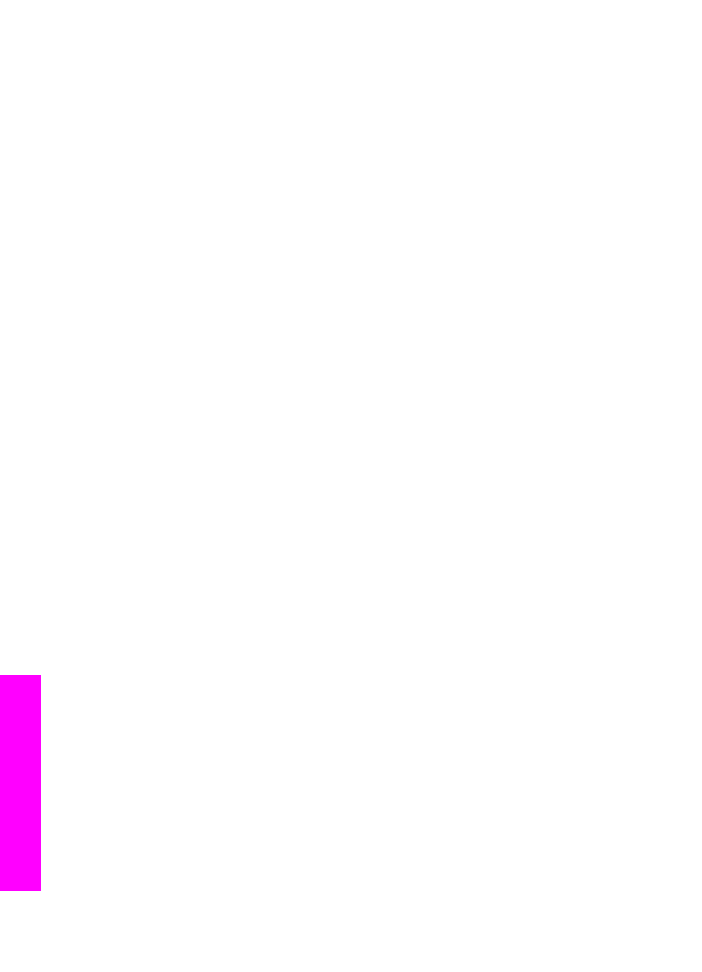
使用掃描功能
掃描就是將文字或圖片轉換到電腦所用之電子格式的過程。您可以掃描各種資
料:相片、雜誌、文章、文字文件、甚至
3D 物件,但請小心不要刮傷 HP all-
in-one 上的玻璃板。如果掃描至記憶卡,會使掃描的影像更方便攜帶。
您可用
HP all-in-one 的掃描功能執行下列工作:
●
將文章中的文字掃描至文字處理器,然後在報告中引用。
●
掃描公司標誌,並利用出版軟體製作獨特的名片與型錄。
●
掃描您最喜歡的相片,放在電子郵件中傳送給親朋好友。
●
建立家庭或辦公室的相片庫存,或將珍藏的相片保存在電子剪貼簿中。
附註
掃描文字
(也稱為光學字元辨識或 OCR) 可讓您將報章雜誌、書籍和其他
印刷品的內容放進您慣用的文書處理器
(和很多其他程式),成為完全可
編輯的文字。如要獲得最佳結果,請務必了解如何正確執行
OCR。不要
期望第一次使用
OCR 軟體就得到完美的掃描文件。您必須花費一些時間
和練習之後,才能嫻熟操作
OCR 軟體。如需有關掃描文件的詳細資訊,
尤其是同時包含文字和圖形的文件,請參閱
OCR 軟體的說明文件。
若要使用掃描功能,
HP all-in-one 必須與電腦連線,並為開機狀態。進行掃描
之前,電腦上必須安裝
HP all-in-one 軟體,軟體必須可以正常執行。如要確
定
HP all-in-one 軟體是否正在 Windows 電腦上執行,請在畫面右下方的系統
工作列上,檢查時間附近是否出現
HP all-in-one 圖示。在 Macintosh 系統中,
HP all-in-one 軟體會一直保持執行的狀態。
附註
關閉
HP Windows 系統匣圖示可能導致 HP all-in-one 失去部分掃描功
能,並產生
「
[無連接]
」
錯誤訊息。如發生這種狀況,您可以重新啟動
電腦或啟動
「HP Image Zone」 軟體,來還原完整功能。
如需有關如何從電腦掃描和調整掃描影像的大小、旋轉、裁剪,提昇影像清晰
度的詳細資訊,請參閱本軟體隨附的螢幕
「[HP Image Zone 說明]」。